1.准备一块U盘
2.安装ventory
2.1 下载ventory
2.2 安装ventory
- 解压文件,打开Ventory2Disk.exe

- 可以看出默认识别出了你的U盘,点击安装即可,磁盘即出现卷标为Ventory的磁盘

3. 把下载好的iso镜像复制进去
大家可以根据自己需要下载镜像
- windows
在ventory新建一个iso文件夹,把下载好的镜像复制进去即可
至此,我们就有一个启动盘啦,你就可以拿着你的启动盘,插上任何一台电脑,百度一下不同牌子的u盘启动快捷键,就可以通过u盘启动,选择你要安装的任意系统~

你也可以在U盘里新建一个data文件夹,在里面存放你的其他资料,资料盘跟启动盘两用~
4. 进入启动盘时显示Error:Verification failed :0X1A security violation
问题现象及原因
本人的情况为之前已经安装过Ubuntu和windows双系统,直接格式化Ubuntu安装所在硬盘,并清除windows中的Ubuntu的启动项。后来再次安装显示蓝屏。
问题现象
直接出现蓝屏,如下图所示:

原因分析
根据提示可知为Security Violation,即安全问题。
问题解决方法及步骤
只需要关闭Security BOOT Enable即可。
根据提示按下F2进入B IOS Setup,或者直接回到起始界面进入B IOS Setup。
点击Secure BOOT,选择Secure BOOT Enable,将Enable改为Disabled即可,如下图:
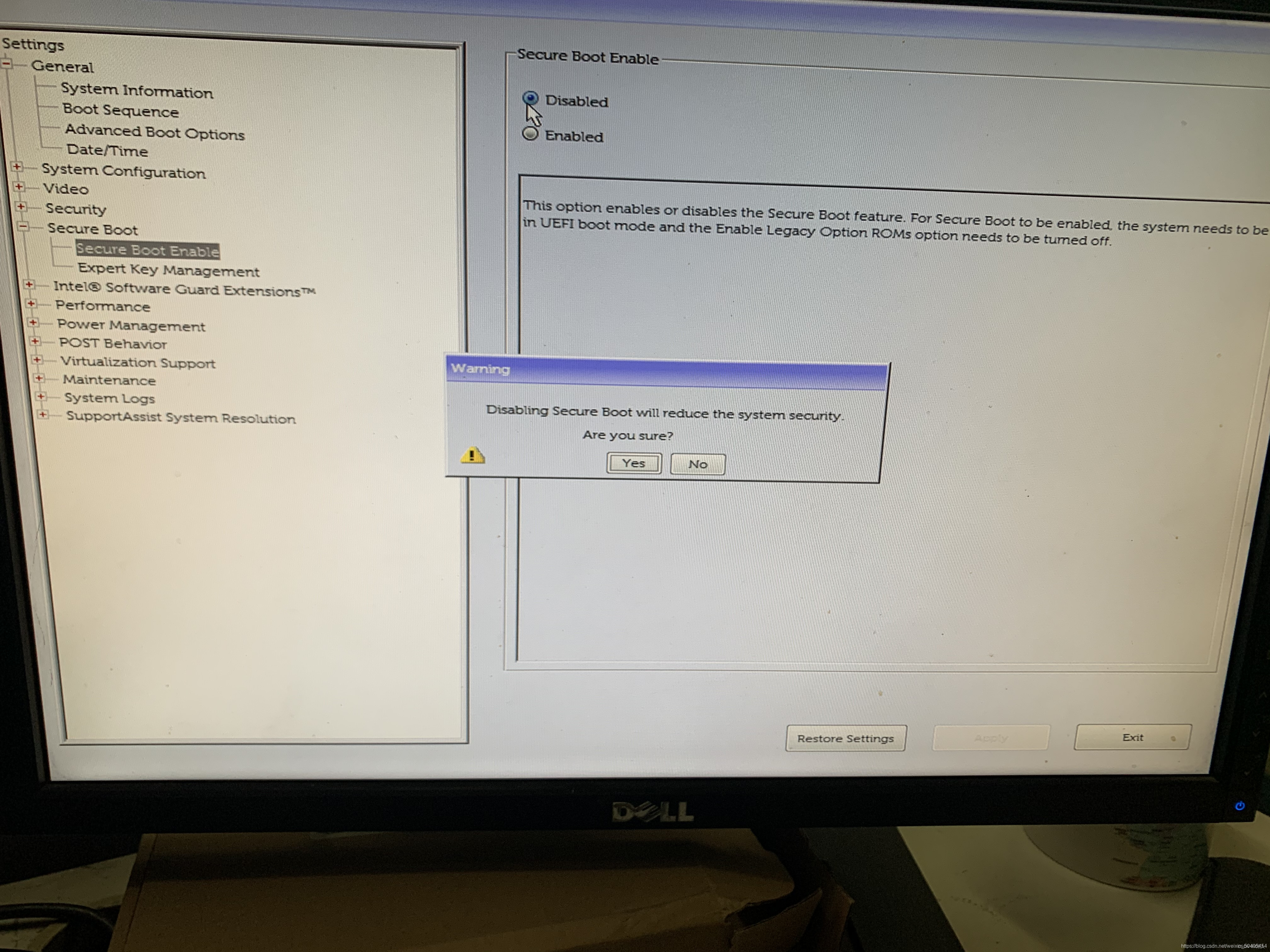


























 1794
1794

 被折叠的 条评论
为什么被折叠?
被折叠的 条评论
为什么被折叠?








